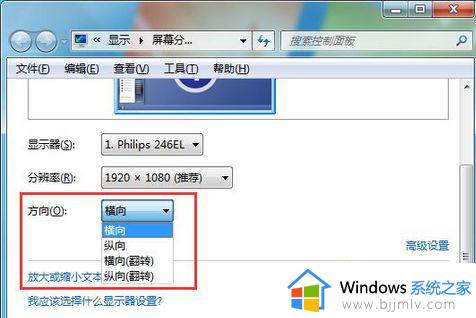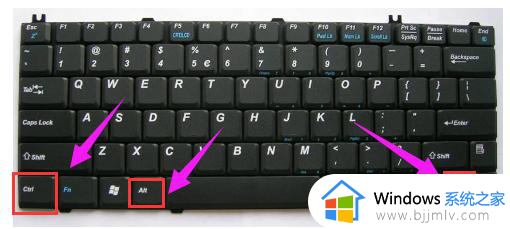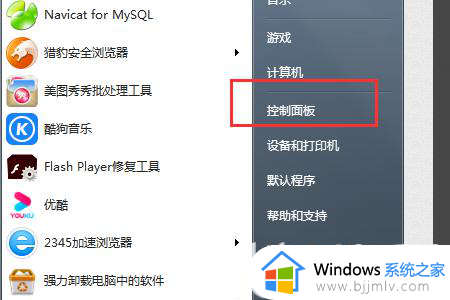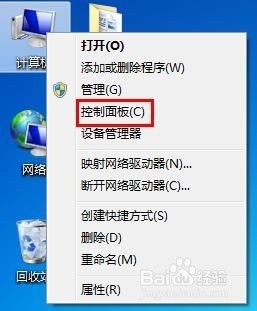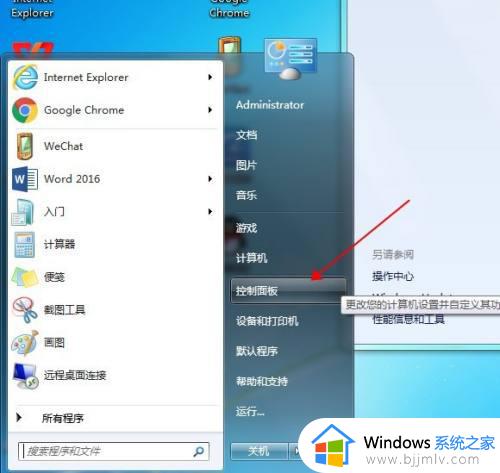win7电脑屏幕旋转90度怎么复原 win7电脑屏幕旋转了90度怎么调回来
更新时间:2024-04-12 15:18:49作者:jkai
在数字化时代,win7操作系统已成为小伙伴工作和生活中不可或缺的一部分。然而,在使用过程中,屏幕旋转问题可能会给小伙伴带来困扰。尤其是当屏幕旋转了90度,小伙伴可能会感到无所适从,那么win7电脑屏幕旋转90度怎么复原呢?接下来小编就带着大家一起来看看win7电脑屏幕旋转了90度怎么调回来,快来学习一下吧。
解决方法
1.鼠标右键选中桌面空白处,随后点击“个性化”进入。
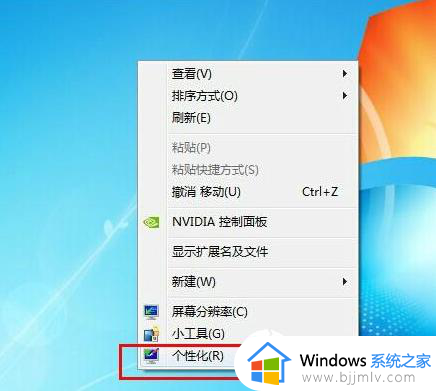
2.开始在打开的界面中点击左下角处“显示”进入。
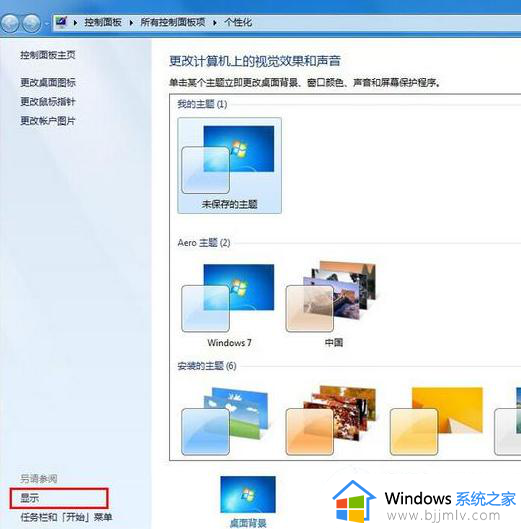
3.继续在打开的界面中点击“更改显示器设置”进入。
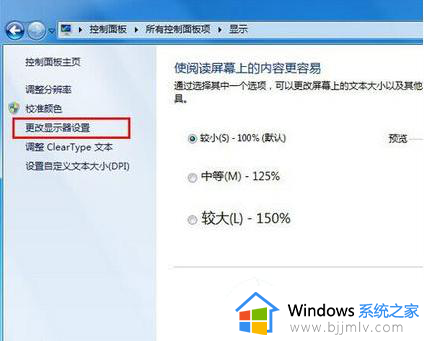
4.开始将显示器的方向改为“横向”,最后保存设置。
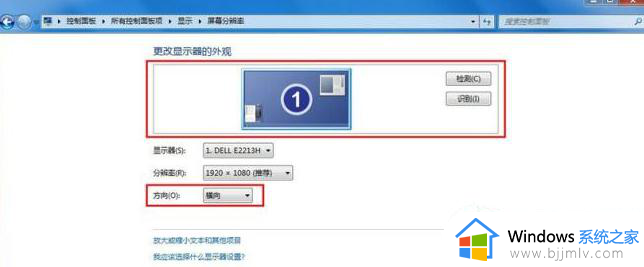
以上全部内容就是小编带给大家的win7电脑屏幕旋转了90度怎么调回来详细内容分享啦,不知道怎么解决的小伙伴,就快点跟着小编一起来看看吧,希望能够帮助到大家。